Was ist der ProgramData-Ordner in Windows?

In modernen Windows-Versionen sehen Sie einen "ProgramData" -Ordner auf Ihrem Systemlaufwerk - normalerweise das Laufwerk C: . Dieser Ordner ist ausgeblendet, Sie sehen ihn also nur, wenn Sie im Dateiexplorer versteckte Dateien anzeigen.
Anwendungsdaten, die Registrierung und andere Orte Programme speichern Daten
VERWANDT: So zeigen Sie versteckte Dateien an und Ordner in Windows 7, 8 oder 10
Programme speichern Daten an verschiedenen Orten in Windows. Es hängt davon ab, wie die Entwickler das Programm programmiert haben. Sie können Folgendes enthalten:
- Anwendungsdatenordner : Die meisten Anwendungen speichern ihre Einstellungen standardmäßig in den Anwendungsdatenordnern unter C: Benutzer Benutzername AppData . Jedes Windows-Benutzerkonto hat eigene Anwendungsdaten-Ordner, so dass jedes Windows-Benutzerkonto eigene Anwendungsdaten und -einstellungen haben kann, wenn Programme diesen Ordner verwenden.
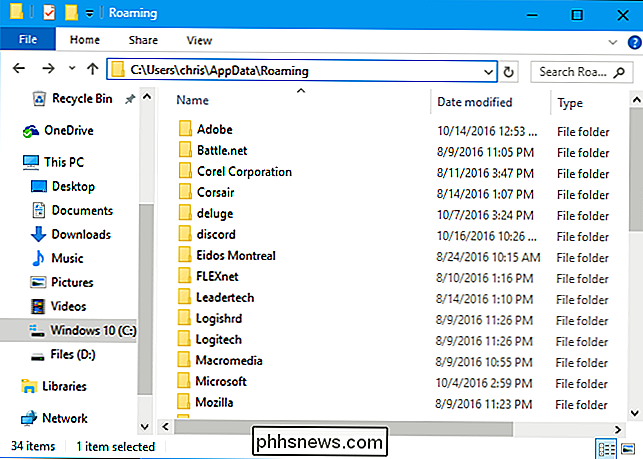
- Dokumente Ordner : Einige Anwendungen - insbesondere PC-Spiele - speichern ihre Einstellungen im Ordner Dokumente unter C: Benutzer Benutzername Dokumente. Dies erleichtert es den Benutzern, diese Dateien zu finden, zu sichern und zu bearbeiten.
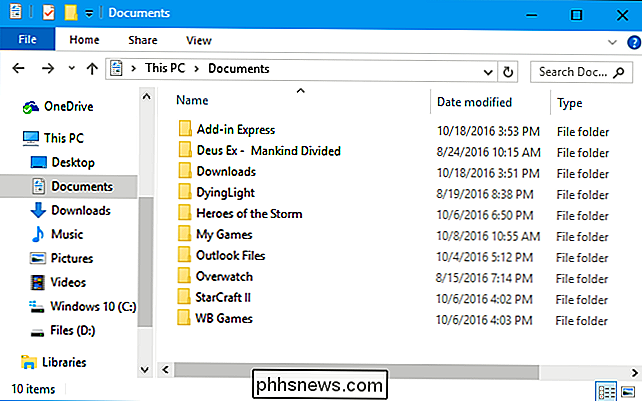
- Die Registrierung : Viele Anwendungen speichern verschiedene Einstellungen in der Windows-Registrierung. Registrierungseinstellungen können entweder systemweit oder pro Benutzer sein. Die Registrierung ist jedoch nur ein Ort für individuelle Einstellungen - Anwendungen können hier keine Dateien oder andere größere Daten speichern.
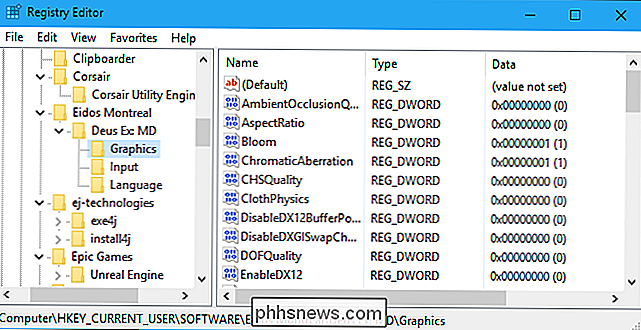
- Der eigene Programmordner der Anwendung : Damals in den Tagen von Windows 95, 98 und XP Oft speicherten Programme ihre Einstellungen und andere Daten in ihren eigenen Ordnern. Wenn Sie also ein Programm namens "Example" in C: Programme Example installiert haben, speichert diese Anwendung unter Umständen auch ihre eigenen Einstellungen und andere Datendateien unter C: Programme Example. Das ist nicht gut für die Sicherheit. Moderne Windows-Versionen beschränken die Berechtigungen, über die Programme verfügen, und Anwendungen sollten während des normalen Betriebs nicht in Systemordner schreiben können. Einige Anwendungen, zum Beispiel Steam, speichern ihre Einstellungen und andere Datendateien dennoch in ihrem Programmverzeichnis.
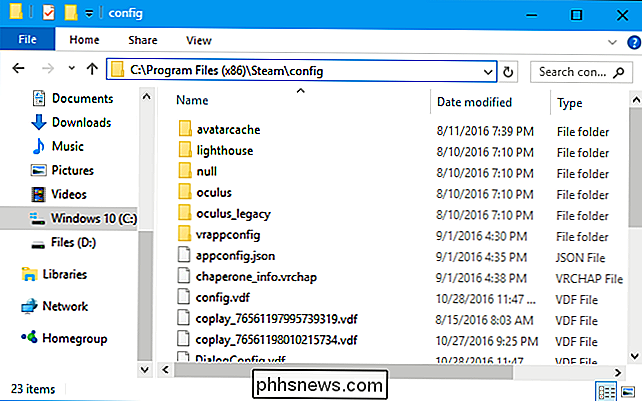
Was speichern Programme in ProgramData?
Es gibt auch den Ordner ProgramData. Dieser Ordner hat die meisten Gemeinsamkeiten mit den Ordnern für Anwendungsdaten, aber anstelle eines einzelnen Ordners für jeden Benutzer wird der Ordner ProgramData von allen Benutzerkonten auf Ihrem PC gemeinsam genutzt.
Unter Windows XP gab es kein C: ProgramData-Ordner. Stattdessen gab es einen Ordner "C: Dokumente und Einstellungen All Users Anwendungsdaten". Ab Windows Vista wurde der Anwendungsdatenordner Alle Benutzer in C: ProgramData verschoben.
Sie können dies auch heute noch sehen. Wenn Sie C: Users All Users unter Windows 10 in den Datei-Explorer oder Windows-Explorer einstecken, leitet Windows Sie automatisch zum Ordner C: Program Data um. Es wird jedes Programm umleiten, das versucht, in C: Users All Users auch in den Ordner C: ProgramData zu schreiben.
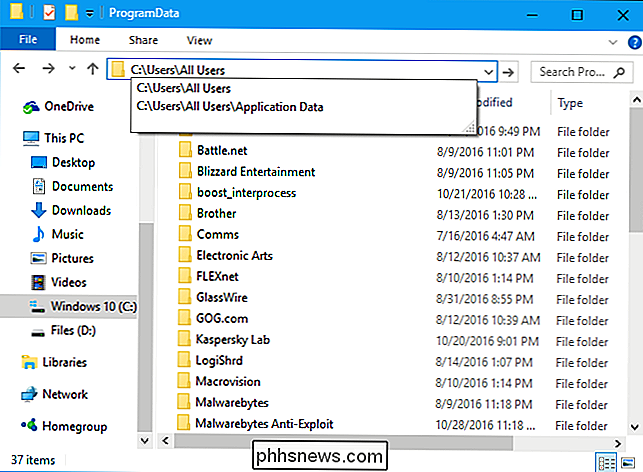
Wie Microsoft sagt, "wird dieser Ordner für Anwendungsdaten verwendet, die nicht benutzerspezifisch sind ". Zum Beispiel könnte ein Programm, das Sie verwenden, eine Wörterbuchdatei herunterladen, wenn Sie es ausführen. Anstatt diese Rechtschreibwörterbuchdatei unter einem benutzerspezifischen Anwendungsdatenordner zu speichern, sollte sie im Ordner ProgramData gespeichert werden. Es kann dann das Wörterbuch für die Rechtschreibung mit allen Benutzern auf dem Computer teilen, anstatt mehrere Kopien in einer Reihe verschiedener Anwendungsdatenordner zu speichern.
Mit Systemberechtigungen ausführbare Tools können hier auch ihre Einstellungen speichern. Beispielsweise kann eine Antivirenanwendung ihre Einstellungen, Virenprotokolle und Dateien in Quarantäne unter C: ProgramData speichern. Diese Einstellungen werden dann systemweit für alle Benutzer des PCs freigegeben.
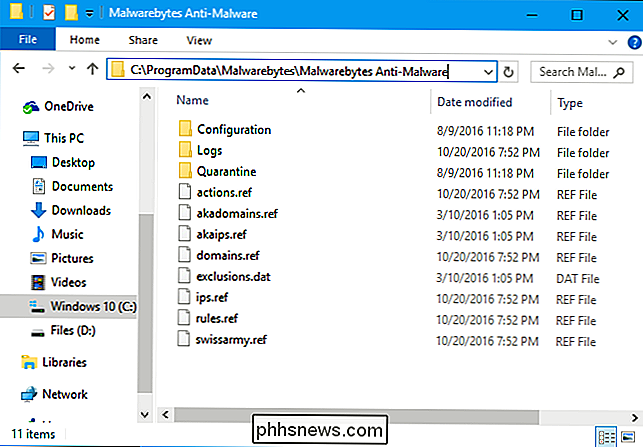
Obwohl dieser Ordner konzeptionell nur ein Anwendungsdatenordner für alle Benutzer des Computers ist, ist er auch eine moderne, sicherere Alternative zur alten Idee des Speicherns Die Einstellungen einer Anwendung in einem eigenen Programmordner.
Ist es wichtig, im ProgramData-Ordner eine Sicherungskopie zu erstellen?
VERWANDT: Welche Dateien sollten auf Ihrem Windows-PC gesichert werden?
Im Allgemeinen Wahrscheinlich finden Sie nicht viele wichtige Einstellungen, die Sie im ProgramData-Ordner sichern müssen. Die meisten Programme verwenden dies als Zwischenspeicherort für Daten, die allen Benutzern zur Verfügung stehen sollten, oder um einige grundlegende Einstellungen zu konfigurieren.
Ihre wichtigsten Anwendungsdaten werden, wenn Sie sie sichern möchten, wahrscheinlich unter C: Benutzer Benutzername AppData Roaming gespeichert. Wenn Sie jedoch besorgt sind, dass sich unter dem Ordner ProgramData einige wichtige Einstellungen oder Daten befinden, möchten Sie möglicherweise inspizieren und sehen, welche Programme dort Daten speichern. Es ist Sache des Entwicklers jedes Programms, zu wählen, wo das Programm seine Daten speichert, also gibt es keine einheitliche Antwort.

Anleitung zum Netzwerk- und Freigabecenter in Windows 7, 8, 10
Das Netzwerk- und Freigabecenter unter Windows 7, 8 und 10 ist eine der wichtigeren und nützlichsten Anwendungen für das Steuerfeld, mit der Sie Informationen zu Ihrem Netzwerk anzeigen und Änderungen vornehmen können, die Auswirkungen auf den Zugriff auf Ressourcen im Netzwerk haben können.Leider sind die meisten Leute nie mit Netzwerkeinstellungen beschäftigt, weil sie nicht verstehen, was alles bedeutet und Angst haben, etwas zu vermasseln. Soba

So erstellen Sie zeitsparende "Hot Corner" -Kurzbefehle auf Ihrem Mac
Hot Corners sind eine der unerkannten Funktionen von macOS. Sie können jeden Tag einen Mac benutzen und nicht einmal wissen, dass es heiße Ecken gibt, aber sie sind praktisch: Mit ihnen können Sie über jede Ecke Ihres Bildschirms fahren, um Routinefunktionen wie Bildschirmschoner, Launchpad oder Desktop zu aktivieren.



